胖爪装机大师是一款可以帮你快速重装电脑系统的工具软件,一键系统安装及U盘启动安装均可,支持系统包括WIN7,WIN8,WIN10,XP,一键制作更放心,更容易,更安全.怎么制作U盘系统安装盘呢?下面跟着小编一起来看看吧~
第一步:检测U盘
首先下载"胖爪装机大师(U盘版)”软件并打开,选择"U盘模式",电脑插上U盘,软件会自动识别U盘并显示在"U盘设备"一栏,然后点击"制作U盘启动盘"。
第二步:选择系统
胖爪装机大师提供多种不同版本类型的系统,根据你的需要选择对应的系统类型(如XP、win7、win8、win10),然后选择需要的系统版本然后点击"开始制作"。当软件跳出提示"本操作将删除U盘上的数据",请确保您U盘中的重要数据文件已转移备份。点击"确定"即可进入下一步。
第三步:资源下载
资源下载环节的等待时间会比较长,此环节会将您安装系统所需的所有资源都下载好,所以该步骤请耐心等待下载完成。
第四步:制作启动U盘
资源下载完成后,软件将会开始格式化、解压文件、写入数据等操作,耐心等待即可。
第五步:制作完成
启动U盘制作完成,点击"预览"即可预览该启动设备,确认是否制作成功。
第六步:预览启动U盘
预览启动U盘,按Ctrl+Alt可释放鼠标。
第七步:制作成功
恭喜您,到此启动U盘就制作成功了!如果您不清楚当前电脑的快捷启动按键,点击"快捷键大全"按钮即可进行查询。
以上就是制作胖爪U盘启动盘步骤的详细图解了,希望对各位小伙伴们有所帮助,如果不会制作U盘且教程也看不懂教程可以到博主这里购买一个装好U盘,U盘中上传好指定的纯净系统镜像,博主QQ:207385345。
博主推荐
Jack装机 U盘启动盘 Win7/10/11 32/64位制作好的U盘出售:https://www.lkba.cn/zhuangji.html
镜像推荐
Windows 7 专业版:https://www.lkba.cn/diannao/61.html
Windows 10 企业版:https://www.lkba.cn/diannao/63.html
Windows 10 专业版:https://www.lkba.cn/diannao/66.html
Windows 11 企业版:https://www.lkba.cn/diannao/69.html
Windows 11 专业版:https://www.lkba.cn/diannao/68.html
本文标签: 胖爪装机大师 Windows 重装系统 PE装机
一枚小杰克 https://lkba.cn
博主专注于Z-BLOG网站搭建、网站优化以及电脑故障排查、重装、优化、维修系统等,QQ群:1042168487
- Windows Update Blocker:阻止Windows 10/11自动更新系统
- [2024年2月更新] Win10 64位 专业版 纯净正版系统镜像
- [2024年2月更新] Win10 64位 企业版 纯净正版系统镜像
- [2024年2月更新] Win11 64位 企业版 纯净正版系统镜像
- [2024年2月更新] Win11 64位 专业版 纯净正版系统镜像
- [2024年2月更新] Win7 64位 旗舰版 纯净正版系统镜像
- 硬盘:介质受写入保护! 通过Diskpart命令解除只读模式
- 桌面黑屏 如何在任务管理器中启用电脑桌面?
- Rufus:USB启动盘制作工具 程序体积不到2M 下载即用
- win11系统怎么查看硬盘信息-win11系统如何查看硬盘容量
- win11怎么显示隐藏文件和文件夹-win11隐藏的文件夹怎么找出来
- win11怎么更改鼠标指针颜色-win11怎么改变鼠标箭头颜色
Copyright © 2020-2025 Jack作品 Reserved.
Powered By Z-Blog Sitemap | 蜀ICP备2023025269号-1 | 神秘虫洞传送
Processed : 0.042 SQL : 14
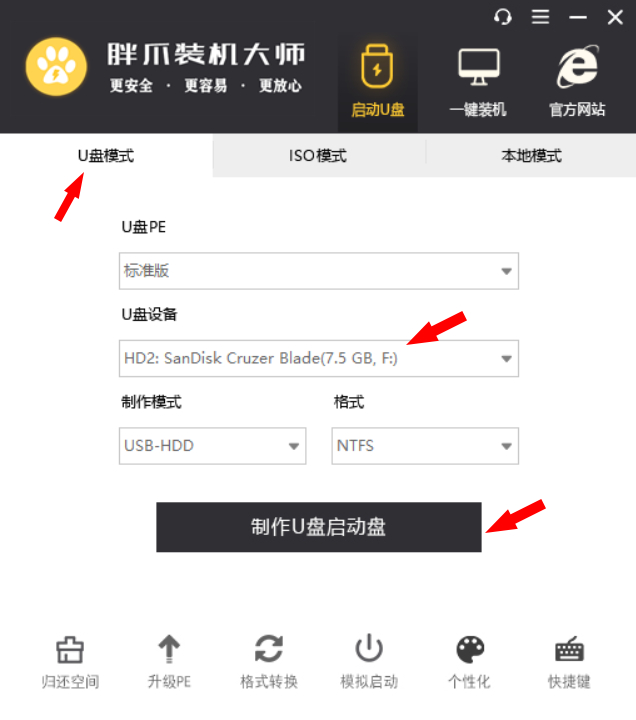
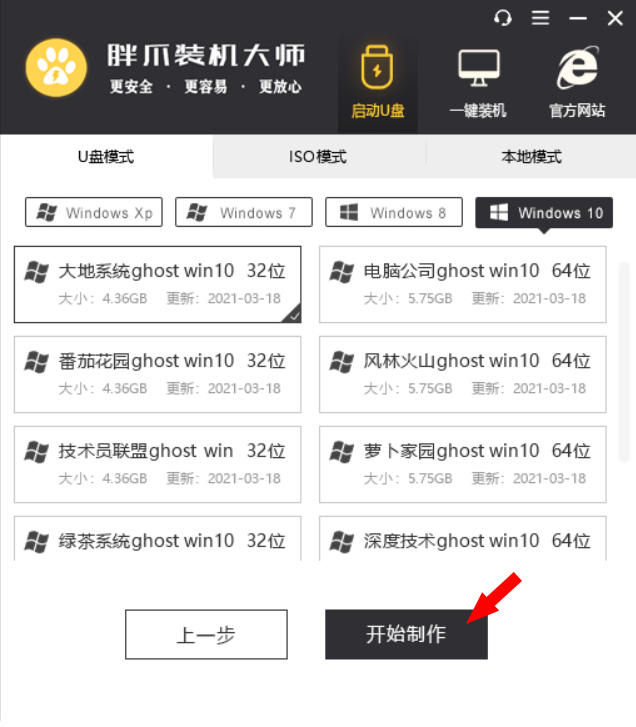
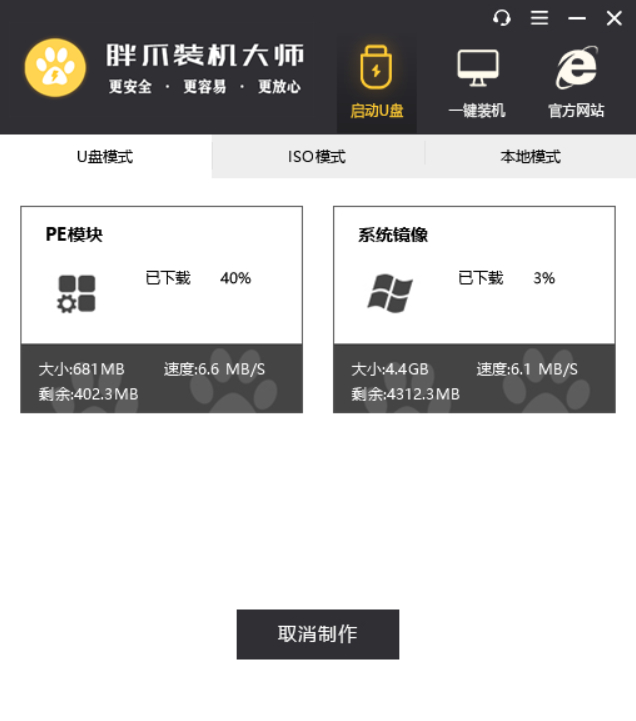
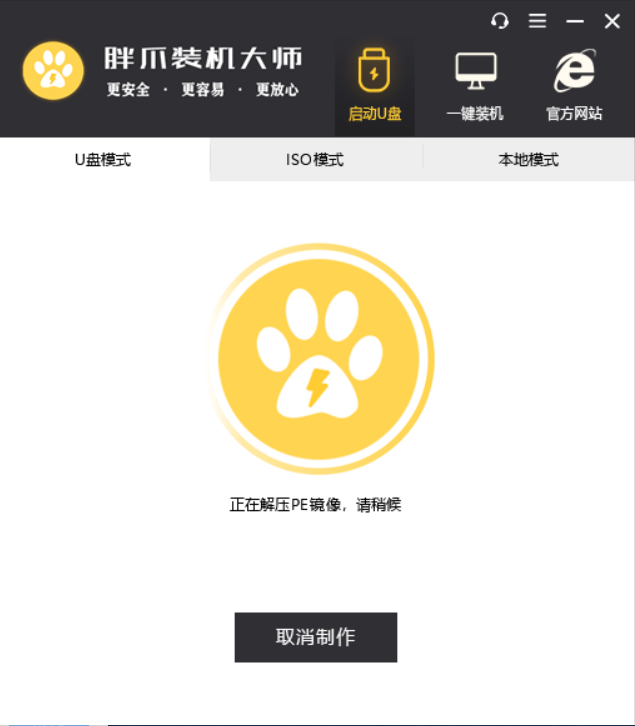
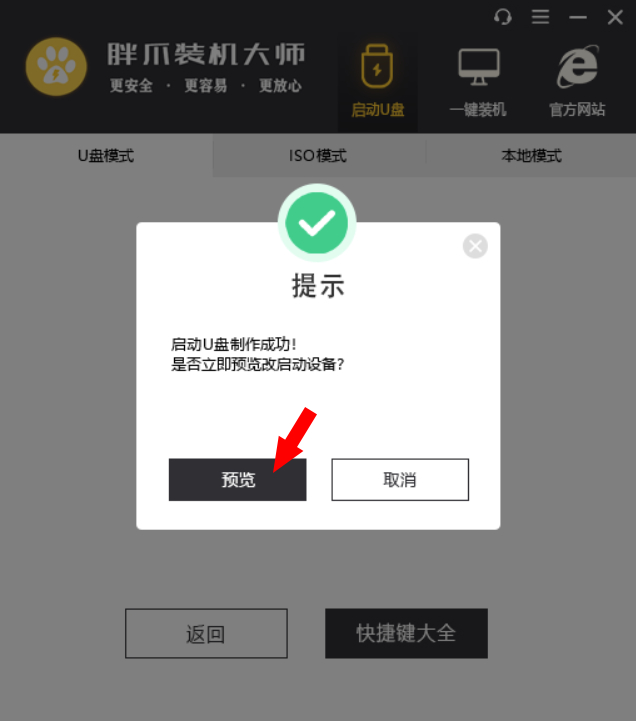
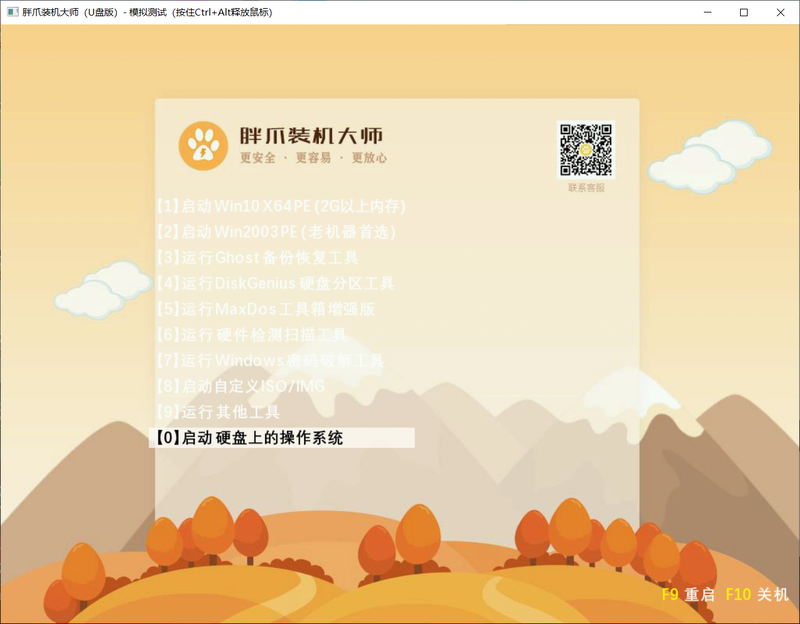
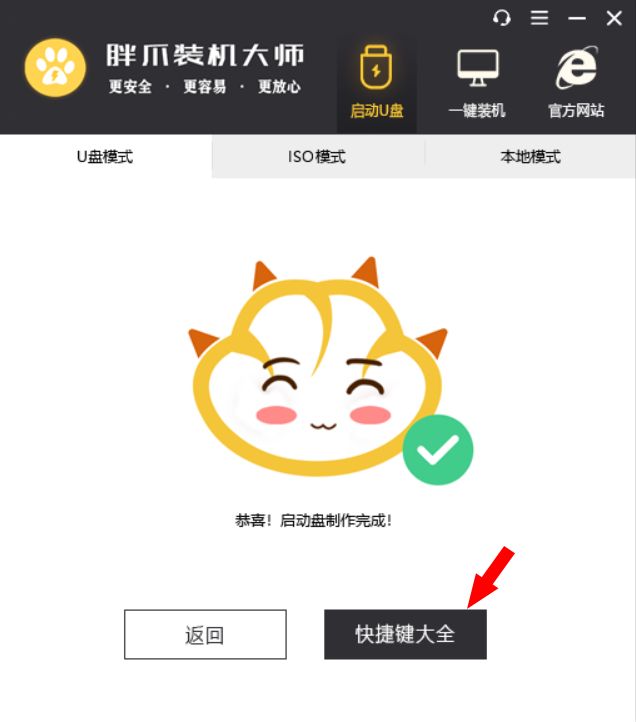
本文暂无评论 - 欢迎您